在日常工作中,我們經常會遇見這種情況:處理的文件主要內容基本都是相同的,只是具體數據有變化而已。在填寫大量格式相同,只修改少數相關內容,其他文檔內容不變時,我們可以靈活運用Word郵件合并功能,不僅操作簡單,而且還可以設置各種格式、打印效果又好,可以滿足許多不同客戶不同的需求。
下面武林網就分別給大家提供Word2003和Word2007郵件合并功能制作過程及使用方法。學習掌握郵件合并的功能,相信可以為你以后的工作中節省不少時間,下面就讓我們一起來學習吧!
Word2003郵件合并功能使用方法(成績單的制作)
一、建立數據源
1、啟動Excel,建立含有學生月考考試成績表(4月份)的工作簿——“月考成績”文件,(如下圖)。
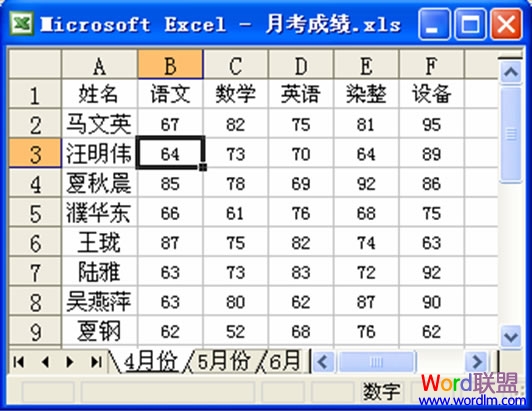
說明:數據源是一個文件,該文件包含了合并文檔各個副本中的數據。把數據源看作一維表格,則其中的每一列對應一類信息,在郵件合并中稱為合并域,如成績表(4月份)中的學生姓名;其中的每一行對應合并文檔某副本中需要修改的信息,如成績表中某學生的姓名、語文成績、數學成績等信息。完成合并后,該信息被映射到主文檔對應的域名處。
小提示:工作表的第一行一般是標題記錄,第二行起為數據記錄。
2、用Excel提供的函數Average、Max求出班內各門考試科目的平均分和最高分,并記錄在案。
二、創建合并主文檔,并設置主文檔類型
1、啟動Word2003 ,建立“月考成績單”主文檔,并錄入各科班內最高分和平均分,(如下圖所示)。
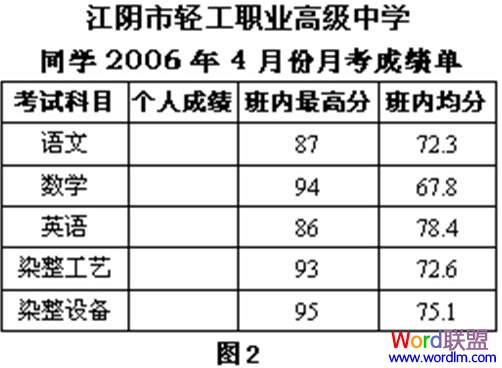
小提示:此時設置的主文檔格式也將決定各個副本的顯示和打印效果;為了節約用紙,也可將頁面分為兩欄或者多欄。
2、單擊菜單欄中的“視圖”選項,在彈出的下拉菜單中指向“工具欄”,然后再單擊“郵件合并”選項,則在窗口上顯示“郵件合并工具欄”。或者,也可以單擊菜單欄上的“工具”選項,然后在其彈出的下拉菜單中指向“信函和郵件”選項,再單擊“顯示郵件合并工具欄”選項。
3、單擊郵件合并工具欄上的“設置文檔類型”按鈕,選擇“目錄”型主文檔并單擊“確定”按鈕,(如下圖)。
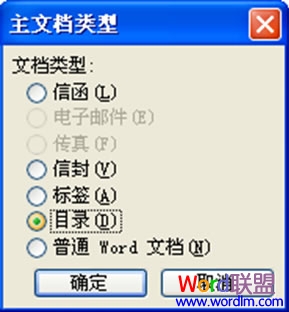
三、連接到數據源文件并選擇工作表
單擊郵件合并工具欄上的“打開數據源”按鈕,然后選擇以上創建的數據源文件——月考成績,再選擇此次合并數據所在的工作表(4月份)并單擊“確定”按鈕,(如下圖所示)。
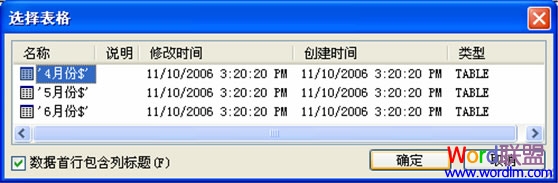
四、向主文檔插入合并域
先將光標定位在需要插入合并域的位置上,然后單擊郵件合并工具欄上的“插入域”按鈕,選擇需要插入的合并域,并按“插入”按鈕,再單擊“關閉”按鈕,這樣就完成了一個合并域的插入。重復以上操作,直至將所需插入的合并域全部插入為止,(如下圖所示)。
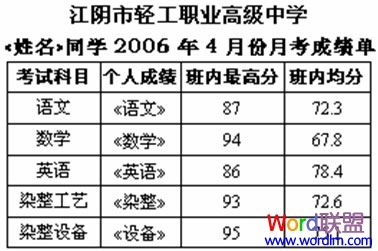
注意:此時可先將主文檔保存,以防意外發生。
五、合并數據源到新文檔
1、單擊郵件合并工具欄上的“合并至新文檔”按鈕,在彈出的對話框中選擇“全部”記錄,并按“確定”按鈕,(如下圖所示),則可以生成數據源中所有學生個人的成績單新文檔。

2、檢查新文檔的合并效果,如果在頁面內出現的學生個人成績單有不完整的,則可以在主文檔中增加空行、調整行間距或主文檔的頁邊距。
3、重復以上1、2操作,直至在合并的新文檔每頁中出現的學生個人成績單都是完整的,(如下圖所示),然后保存主文檔。
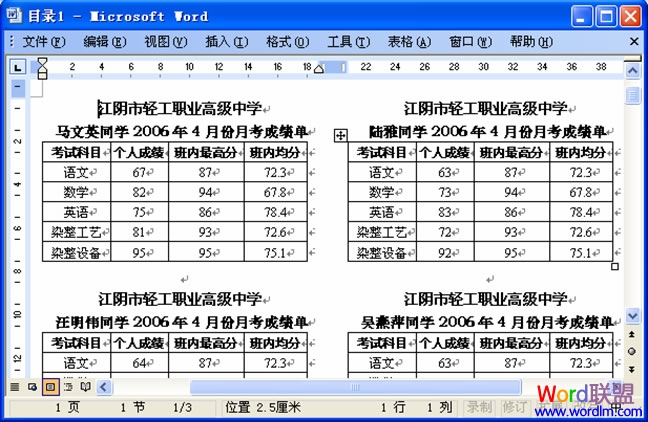
4、最后將生成的新文檔讓打印機打印輸出或者保存后供下次打印。
小提示:以后只需重新錄入工作表中學生的月考成績即可生成符合以上設置要求的學生成績單。
六、結語
1、用Word2003郵件合并功能創建的目錄型(在Word2002中是分類型)主文檔,具有在同一頁面每一欄內打印多個主文檔副本的特點。
2、若在同一頁面內只打印一個主文檔的副本,如全校學生畢業證的打印、各類獎狀、期末學生成績單等,則應創建“信函”型主文檔,其余操作基本類同。
Word2007郵件合并自動提取數據批量制作成績單
本例介紹如何讓Word2007自動提取Excel成績表中的數據批量制作成績單,這個神奇的通知單自己會從Excel成績表中提取學生的姓名、學號、各科成績等等,然后按老師指定的格式自動制作全班同學的成績通知單!
下面是我們前兩次用到的Excel成績單。
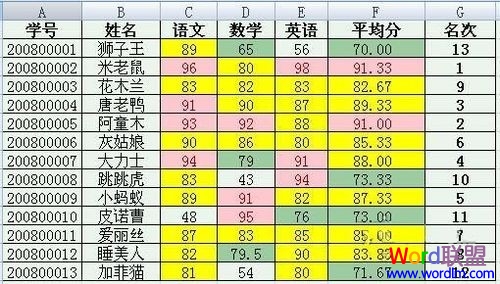
在Word2007中做好成績通知單的格式,這里我們做得比較簡單,重點在介紹方法。如果數據多,也許表格會比較復雜,不過不管簡單還是復雜,Word2007都能輕松幫你搞定!

現在主角出場!選擇“郵件”選項卡中的“選擇收件人”。
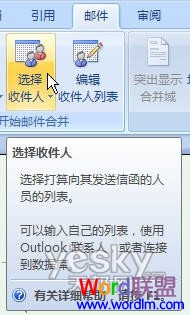
選擇“使用現有列表”。
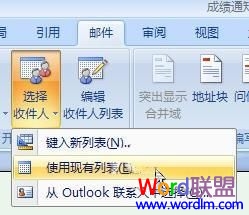
啊!在這里我們選擇指定的數據源——也就是Excel成績表,這樣,Word2007才知道從哪里取成績數據呀!

在文件夾選擇制作好的Excel成績表。

現在Excel的成績表已經和我們的Word成績通知單關聯在一起了!
小提示:如果成績表文件里面有多個工作表,下圖中都會列出來,選擇需要的工作表就可以了。

我們可以點擊“郵件”選項卡中的“編輯收件人列表”,看看我們的數據表是不是和Word通知單聯系在一起了。
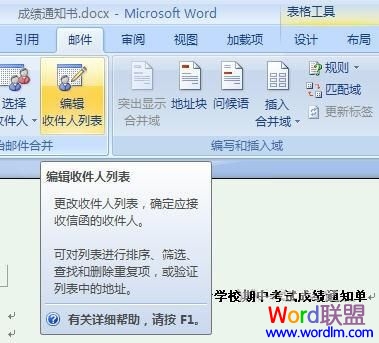
之前Excel成績表中的數據都在這里了!如果老師并不需要所有的數據,可以在這里選擇需要的部分數據。

可是,通知單怎么知道這么多的數據各自應該出現在什么位置呢?現在!關鍵的一步來啦!
找到“郵件”選項卡中的“插入合并域”。就是用這里,我們可以方便地指定數據在成績通知單中應該顯示的位置。
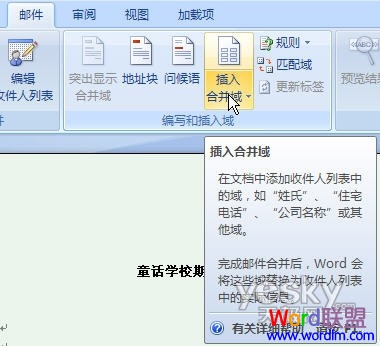
很簡單!下面把光標停在成績通知單Word文檔中需要出現學號的地方,這里就是“學號:”的后面,然后,點擊“插入合并域”的小三角,下拉菜單中出現Excel成績表中的相應字段,選擇“學號”就可以啦!
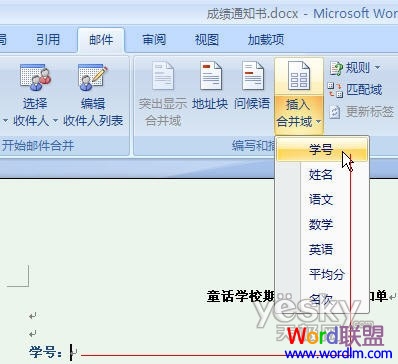
現在“學號:”的后面多出“<<學號>>”的字樣,看起來好像很奇怪,別著急,等會兒它就會變成具體的學號啦!
用同樣的方法,指定“姓名”。
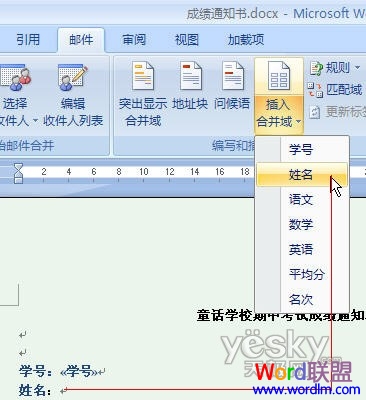
用同樣的方法將Word成績通知單上各科成績和平均分應該出現的位置和Excl的對應字段做好關聯。
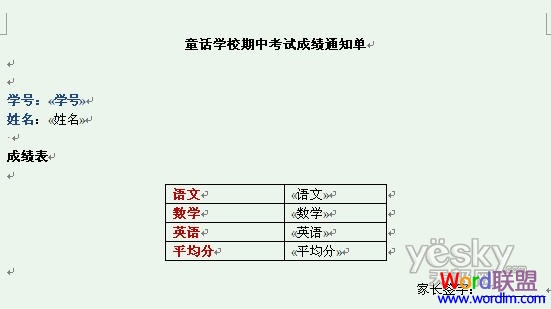
現在!好戲開始啦!點擊“郵件”選項卡里面的“預覽結果”。

啊哈!學號為20080001的獅子王的成績通知單出來啦!看看!數據都是從Excel的成績表里面讀取出來的喲!
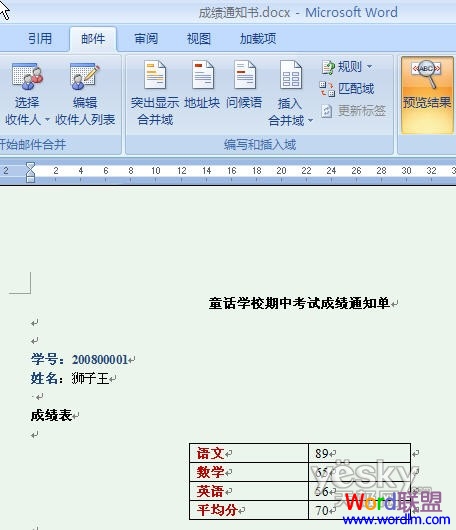
如果想看其他同學的成績通知單,老師只需要在“預覽結果”右邊的數字窗口中輸入數字或者按左右箭頭就可以啦!
看!米老鼠的成績通知單也出來了!
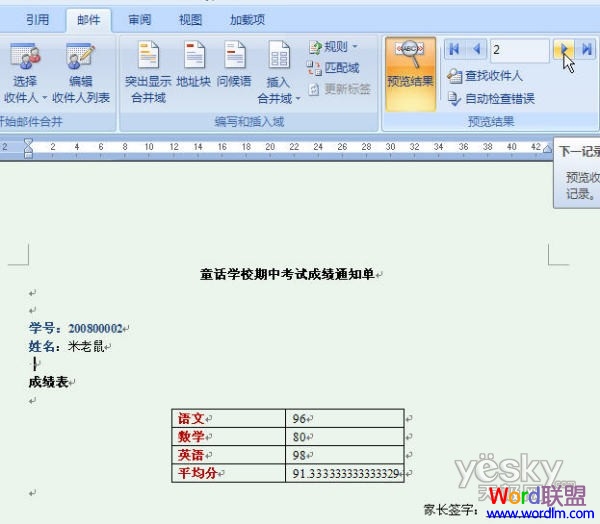
現在我們需要打印成績單了。點擊“完成并合并”按鈕,選擇“編輯單個文檔”。
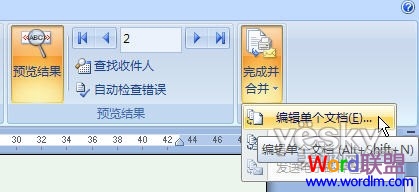
在這個彈出的對話框中我們可以指定哪些數據需要合并到新的文檔中。

確定以后Word2007會生成一個新的“信函”文檔。看!這里一共有十三頁,所有學生的成績通知單都生成好啦!如果需要打印,直接打印出來就可以啦!Word2007郵件合并功能是不是特別方便?!既不用挨個填寫成績,也不會出錯,實在是方便極了!
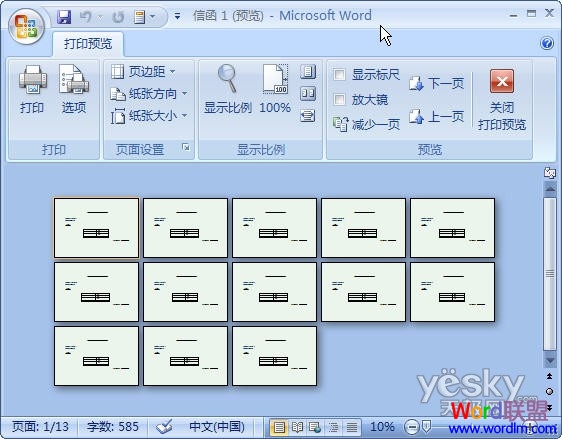
新聞熱點
疑難解答